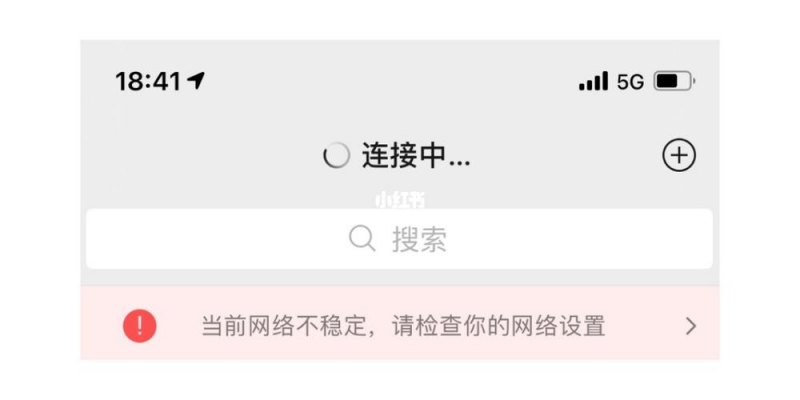 (图片来源网络,侵删)
(图片来源网络,侵删)iPhone 6s上网信号不佳问题排查与解决
1. 检查网络覆盖情况
确认您所在的区域是否有足够的网络覆盖,如果您处在网络信号较弱的区域(如地下室、偏远地区等),那么信号不好是正常现象,尝试移动到信号更强的区域看是否有所改善。
2. 检查飞行模式
确保您的iPhone 6s没有处于飞行模式,飞行模式会关闭所有的无线连接,包括蜂窝网络和Wi-Fi,您可以在控制中心查看飞行模式的开关状态,或者到设置中查看。
3. 重启手机
有时候简单的重启操作可以解决临时的软件故障,进而恢复信号的正常接收,长按侧边按钮和音量增大按钮直到滑动出现,然后滑动来关闭手机,几秒钟后再按侧边按钮开机。
4. 检查SIM卡
 (图片来源网络,侵删)
(图片来源网络,侵删)检查SIM卡是否正确安装且没有损坏,您可以尝试取出SIM卡,检查卡片是否有明显的损伤,然后重新安装,如果怀疑SIM卡有问题,可以联系运营商更换。
5. 更新系统软件
确保您的iPhone 6s运行的是最新的iOS版本,前往「设置」->「通用」->「软件更新」,如果有可用更新,请下载并安装。
6. 重置网络设置
在「设置」->「通用」->「重置」中选择「重置网络设置」,这将清除所有网络设置,包括之前连接过的Wi-Fi网络和密码、蜂窝设置以及之前使用过的VPN和APN设置。
7. 检查网络类型和设置
进入「设置」->「蜂窝移动网络」,确保您的网络设置正确,比如启用了4G/LTE网络(如果支持的话)。
8. 检查更新运营商设置
 (图片来源网络,侵删)
(图片来源网络,侵删)有时候运营商会推送更新,以改进连接和信号质量,您可以在「设置」->「通用」->「关于本机」中检查更新运营商设置。
9. 检查手机硬件问题
如果以上步骤都不能解决问题,可能是手机的天线或其他硬件部分出现了问题,您可能需要联系苹果官方或授权维修中心进行检查。
10. 联系运营商
如果问题依旧存在,可能是运营商网络本身的问题,联系您的运营商进行咨询,看看是否是他们网络的问题或者是账户相关的问题。
归纳
通过以上的步骤,一般可以排查并解决大部分上网信号不良的问题,如果所有步骤都无法解决问题,可能需要考虑保修或更换设备。
